правила составления, виды, структура, программы
Презентация – документ или комплект файлов (электронных и бумажных), задача которого – визуальное представление чего-либо. Ценность данного инструмента состоит в том, что человеку проще воспринимать информацию зрительно, когда она сопровождается иллюстрациями, фотографиями, графиками, таблицами.
Виды презентаций
Существуют различные системы классификации презентаций.
По целям и задачам
В зависимости от целей и задач, которые должна решать презентация, ее делят на две большие сильно отличающиеся группы.
Информационная
Это разнообразные доклады, отчеты, лекции и многое другое. Информационная презентация допускает различные отступления, большое количество материала. Структура предполагает наличие вводной, основной части, заключения. В информационной презентации преобладают факты и логика, а юмор и психологические приемы носят лишь вспомогательный характер для удержания внимания слушателей.
Продающая
Это могут быть промоушены бренда, товара, услуги, компании, человека. Важным отличием является то, что презентация для одного и того же продукта может сильно отличаться в зависимости от целевой аудитории. И вообще она целиком строится под потребности конкретной группы людей. Продающая презентация должна быть максимально короткой и при этом эффектной, так как слушатели далеко не всегда изначально заинтересованы в товаре.
Структура предполагает наличие заголовка, основных преимуществ, выгод и ценностей, продажи цены, подталкивания клиента к действию. В продающей презентации большую роль играют эмоции, разнообразные психологические приемы, так что фактическая составляющая далеко не всегда занимает существенное положение.
По содержанию
Продающие презентации можно разделить на группы в зависимости от того, что именно они продают:
- Товар или услугу. Классический вариант презентации. Отличительной особенностью является то, что в данном типе контента нужно делать акцент на выгоде, на том, что клиент получит от товара, а не на качествах продукции.
- Компанию. Отличается тем, что продать выгоду здесь гораздо сложнее, ведь конкретного товара нет, а продвигать при этом нужно абстрактную «надежность» и «качество».
- Человека. Интересной особенностью является то, что в презентации преобладает личная характеристика человека, его индивидуальность, харизма, заслуги.
Сами слайды в информационной или продающей презентации могут выполнять различную роль:
- Поддерживающая роль. Когда на слайдах представлена информация, которая необязательна для выступления. Это могут быть иллюстрации слов, наглядный материал, который повышает интерес аудитории, но существенного вклада в суть лекции не вносит.
- Дополняющая роль. Когда на слайдах представлена информация, которую можно пересказать словами. Сюда относятся разнообразные графики, таблицы, списки. Это сильно облегчает презентацию, упрощает рассказ, делает его интереснее. Но при технических неполадках докладчик может выступить и без слайдов.
- Важная информационная роль. Когда на слайдах отображаются картинки (часто фотографии), которые имеют большое значение в презентации. Их невозможно заменить словами, при этом и проигнорировать тоже нельзя. Такие слайды становятся ключевыми и обязаны присутствовать в докладе.
По способу демонстрации
В зависимости от уровня автоматизации процесса выделяют три варианта презентации:
- Классическая. Традиционный вариант, когда лектор сам переключает слайды.
- Автоматическая. Проходит без лектора, слайды сменяются поочередно. Это различные презентации, которые показывают на экране в фойе зала между лекциями.
- Управляемая. Читатель или слушатель в этом случае сам перелистывает слайды.
По способу выполнения
В зависимости от способа выполнения выделяют такие типы презентаций:
- Слайдовые. Классический вариант, который используется на больших конференциях.
- Настольные. Это распечатка на листах А4, которая раздается всем участникам. Подходит для камерного выступления. Например, для защиты дипломной работы.
- Видеоролики. Таких презентаций очень много в YouTube.
- Интерактивные. Выполняются через программу Flash. В этом случае пользователь может на сайте онлайн переключать слайды самостоятельно.
По типу носителя
Существует всего два варианта носителя:
- Бумажные. Подходит лишь в качестве раздаточного материала, когда на мероприятии присутствует небольшое количество людей. Однако не нужно думать, что это недостаток. Например, при продающей презентации раздаточный материал – самое мощное средство для напоминания о предложении, товаре, услуге после мероприятия. Такие листы повышают вероятность того, что клиент все же вернется и согласится на сделку.
- Электронные. Современный и наиболее распространенный тип презентации. Позволяет использовать множество технических новшеств, легко создается и корректируется, не требует больших ресурсов и не создает проблем при транспортировке.
По типу формата
Сильнее всего распространены следующие виды форматов:
- Power Point. Наиболее простой способ, который позволяет создавать слайд-шоу с анимацией, звуком, графикой.
- PDF. Презентация в таком формате является набором статичных страниц. Отлично подходят для распечатки и раздаточного материала.
- Flash. Самый высокотехнологичный вариант, который предоставляет широкие возможности по дизайну. В нем можно добавлять графику, анимацию, объекты мультимедиа.
Правильная структура презентации
Все выступления ораторов и презентации строятся по единому плану: вступление, основная часть, кульминация и заключение.
Вступление
Задача вступления – подогреть аудиторию, заинтересовать ее темой. Для начала нужно наладить контакт, для чего отлично подойдут разнообразные комплименты, шутки. Чтобы поднять интерес слушателей, можно рассказать о каком-то практическом опыте, реальных событиях применения знаний.
Основная часть
Основная часть – цепочка рассуждений с аргументами, которые доказывают ваш изначальный тезис. Например, что товар решает проблему или что научный вывод верен. Он строится из нескольких этапов:
- Тезис – краткая формулировка того, что нужно доказать.
- Доказательство: аргумент 1, аргумент 2 и так далее.
- Выводы по тезису.
В презентации может быть так, что нужно доказывать не один, а целый ряд тезисов, которые в свою очередь будут доказывать другой тезис более высокого уровня.
Например, необходимо доказать, что некая компания «N» самая лучшая. Для того, чтобы это сделать, нужно сначала обосновать, что фирма действительно надежная, профессиональная с продуктом отличного качества и низкими ценами. После чего подвести к тому, что эти качества и являются доказательством главного тезиса – первенства организации на рынке.
Кульминация
Задача кульминации – сделать главное предложение аудитории. Если презентация является продающей, то необходимо подтолкнуть слушателей к покупке, сделке, сотрудничеству. Если презентация является информационной, то нужно указать, какие действия должны следовать из вывода доклада.
Заключение
Задача заключения – напомнить слушателям всю предшествующую логику повествования, еще раз подтолкнуть ее к действию, подвести итоги. Здесь не нужно пытаться пересказать повторно выступление. Необходимо сделать все максимально кратко, в нескольких предложениях.
Дизайн презентации
В дизайне существует множество правил, которым люди обучаются в специальных учебных заведениях. Поэтому требовать от себя много не нужно, достаточно соблюдать основные правила.
Общие правила
Имеется некий минимальный набор правил, который необходимо соблюдать при создании слайдов или раздаточного материала:
- Сетка. Все должно строиться по сетке, чтобы блоки, фотографии, абзацы располагались строго по линиям. Это упорядочит пространство, внесет симметрию и красоту.
- Свободное пространство. Налепленные друг на друга блоки текста и картинки выглядят крайне неэстетично и неудобочитаемо. Необходимо оставлять свободное пространство между блоками.
- Единство стиля. Оставляя свободное пространство, вставляя иллюстрацию или иконку нужно всегда заботиться о том, чтобы все было выполнено в едином стиле. Все рамки, границы, отступы должны быть одинаковыми, а иллюстрации, графики, иконки – в одном стиле.
- Баланс и симметричность. Необходимо всегда создавать симметричность на слайде. Если этого нельзя добиться, то надо хотя бы добиваться баланса и чем-то уравновешивать пространство.
Цвета
Придерживайтесь следующих рекомендаций по выбору цвета:
- Допускается не более 2–3 цветов, желательно – 1. В этом случае слайды будут обладать единым стилем.
- Нельзя использовать чистые, яркие, кислотные оттенки. Отдавайте предпочтения приглушенным темным или светлым цветам.
- Используйте цветовой круг. Например, если выбираете 2 оттенка, то они должны находиться на противоположных краях круга.
Шрифты
По выбору шрифтов существует масса рекомендаций (вообще это отдельная наука). Однако для составления личной презентации можно сосредоточиться на нескольких правилах:
- Не более двух, максимум трех шрифтов на проект.
- Используйте распространенные шрифты, которые есть на большинстве компьютеров.
- Для лучшего восприятия основного текста выбирайте шрифты с засечками (Times New Roman), а для заголовков – рубленый (Arial, Tahoma).
Правила составления презентаций
В правила составления грамотной презентации входит не только работа со слайдами, но и некоторые другие вещи.
Этапы создания презентации
Создание презентации должно проходить по следующему плану:
- Постановка целей и определение методов ее достижения. Все задачи должны быть четко определены, докладчик обязан ясно понимать, как именно будущая презентация поможет достичь поставленных целей.
- Создание общей структуры выступления. Необходимо узнать, какое количество времени отведено на доклад, после чего высчитать, какое количество информации можно предоставить слушателям. Далее необходимо четко выстроить структуру аргументации. И в конце под эту схему создавать слайды.
- Создание дизайна для одного слайда. Нужно взять один, наиболее распространенный тип слайда и разработать дизайн для него.
- Создание заготовок для остальных слайдов. На основе созданного дизайна нужно составить примерные слайды для всей презентации.
- Тестирование. Далее необходимо протестировать созданные заготовки. Покажите их сотрудникам, куратору. Но главное – проведите полноценное выступление (желательно с аудиторией из нескольких человек), чтобы прочувствовать, насколько уместными будут ваши материалы. Возможно, окажется, что их слишком много или мало, что не учтены важные моменты в докладе, что оно слишком длинное или короткое.
- Изготовление. Создание итоговой презентации.
- Окончательное тестирование. Еще раз протестируйте презентацию. На этот раз в присутствии хотя бы небольшой аудитории.
- Соберите отзывы, внесите корректировки.
Слайды
При подготовке слайдов обращайте внимание на такие правила:
- Мало слайдов не бывает. Можно дойти до того, чтобы на каждые 50–100 слов создавать свой отдельный слайд. Разумеется, злоупотреблять этим не стоит.
- На одном слайде должен размещаться один смысловой блок. Разумеется, эта мысль может быть короткой или объемной, но в любом случае ее желательно уместить в один слайд.
- Слайды не должны заменять презентацию. Докладчик основной материал обязан рассказывать самостоятельно. Визуальный материал лишь помогает ему, а не заменяет его выступление. Не читайте информацию со слайда.
- У слайда должна быть конкретная цель. Нельзя включать в презентацию картинку просто потому, что она красивая. Она должна помогать достигнуть какой-то цели: дать информацию, привлечь внимание, развеселить (чтобы «разбудить» аудиторию).
- Шутливые слайды всегда уместны. Они помогают привлечь внимание аудитории, расслабляют ее, дают мозгу возможность отдохнуть.
- Максимально визуализируйте. Все, что может быть представлено в виде информационной графики, иллюстрации, фотографии, таблицы, списка, должно быть отображено именно в таком формате.
- Упрощайте. Не нужно делать слайд таким, чтобы он потрясал воображение. В лучшем случае потратите время зря, в худшем – станете выглядеть смешно. Будьте проще.
Программы для составления презентаций
Самыми распространенными для создания электронных презентаций являются такие программы:
- PowerPoint. Наиболее популярное приложение. Имеется большой набор инструментов. Поддерживается анимация, видеоролики и аудио. Можно подготовить презентацию к печати в типографии. Существует возможность скачивания файлов из интернета. Программа отлично работает на смартфонах. Полностью бесплатна и русифицирована.
- ПромоШОУ. Позволяет делать видеоролики и презентации с анимационными эффектами. Программа создана целиком на русском языке. Позволяет работать в 3D формате. С ее помощью можно редактировать аудио и видео. Готовую презентацию можно экспортировать на YouTube.
- Kingsoft Presentation. Позволяет применять в презентации видео и аудио. Простое управление. Можно конвертировать результат в формат PDF. Единственный серьезный недостаток – отсутствие русскоязычной версии.
- Impress. Позволяет создавать графики, таблицы, рисунки и другие графические объекты. Также можно добавлять разнообразную анимацию, аудио. Приложение переведено на русский язык. Встроенная проверка правописания.
- ProShow Producer. Имеет множество встроенных шаблонов и разнообразных эффектов. В наличии 20 шаблонов для мультимедиа, 150 способов переходов для слайдов, несколько десятков макетов для создания анимации. Можно делать видео из картинок.
- Гугл-презентации. С помощью программы можно создавать презентации онлайн. Это позволяет получать доступ к ним с любого устройства. Имеется несколько шаблонных тем. Приложение бесплатное, работает даже со смартфона.
- Canva. С помощью программы можно делать визитки, обложки и раздаточные материалы. Но у приложения есть два недостатка – оно платное и есть только латинские шрифты.
- Sway. Программа с помощью, которой можно создать презентацию и сразу же опубликовать ее на сайте sway. Приложение отличается шаблонностью, макеты в нем довольно слабо поддаются корректировке. Это ограничивает дизайн, но ускоряет процесс создания презентации.
- Piktochart. В комплекте имеется всего 10 шаблонов для презентаций, но зато есть множество инструментов для редактирования. В платной версии можно экспортировать результат в формат PDF. В программе можно создавать инфографику и анимацию.
- Prezi. Худший вариант в этом списке. Программа предоставляет широкие возможности, но при этом имеет ряд недостатков. Во-первых, нет русскоязычного варианта. Во-вторых, бесплатный вариант ограничен по возможностям. В-третьих, платная версия приобретается не в постоянное пользование, а лишь арендуется, так что деньги тратить придется все время.
Сделаем вывод
Сначала необходимо определиться с задачей презентации, а также с методами, с помощью которых эта задача будет решаться.
blog.oy-li.ru
Правила составления презентации.
Презентация — мультимедийный инструмент, используемый в ходе докладов или сообщений для повышения выразительности выступления, более убедительной и наглядной иллюстрации описываемых фактов и явлений.
Все мы, казалось бы, знаем как готовить презентации, но когда видишь 20 страниц текста на слайде восьмым шрифтом или организационную структуру чего-либо из 150 элементов, или ярко-желтый текст на ядовито-зеленом фоне, или таблицы, состоящие из 40 столбцов и 50 строк мелким шрифтом хочется просто встать и уйти, ну в общем много всяких нехороших мыслей приходит в этот момент.
Большая часть из всех презентаций, которые мы видим сегодня — это монотонно-унылое перечтение текста написанного на слайде спиной к слушателям, поэтому в данной инструкции содержиться как минимум 10 простых советов, которые помогут Вам готовить эффективные презентации. Эти советы помогут вам в учебе, будущей профессиональной деятельности, а также в бизнесе, т.к. чтобы продать что-то нужно это что-то успешно презентовать!
ПОДАЧА: КАК ПРЕЗЕНТОВАТЬ И ГОТОВИТЬСЯ.
1. Центр внимания на докладчика. Самое главное, что вы должны понимать — на презентацию люди пришли выслушать вас, а не прочитать вместе с вами надписи на ваших слайдах. Не подсовывайте им презентацию. Если вы показываете новый продукт — покажите новый продукт. Если вы презентуете новый станок — покажите его фотографии. Если вы готовите гимн компании — спойте его, наконец. А вот если вам нечего показать, или показать что-то в живую очень сложно, соберите презентацию. Ну а уж если пошла такая сборка, то запомните: Презентация – это вы и ваш рассказ, то, что показывается на стене — это дополнительные материалы.
2. Принцип «10/20/30». Впервые описан легендарным венчурным капиталистом силиконовой долины, Гаем Каваски. Суть принципа:
— 10 слайдов в презентации;
— 20 минут времени на презентацию;
— 30-м шрифтом набран текст на слайдах;
К этому принципу хочется добавить только еще один секрет, позаимствованный у Стива Джобса (Apple). Невропатологи пришли к выводу, что мозг легко устает, но Стив Джобс не даст вам потерять интерес. В течение презентации он обычно каждые 10 минут показывает возможности нового продукта или новой интересной особенности продукта, дает слово приглашенным гостям. Поэтому по середине своей 20-минутной презентации отвлеките чем-то людей, сбросьте нагрузку, задайте вопросы по услышанному, получите обратную связь.
3. Главное внимание главным вещам. Определите 10 главных идей, мыслей, выводов, которые вы хотите донести до слушателей и на основании них составьте презентацию. Ни в коем случае не включайте в презентацию дополнительную информацию — ей место в раздаточном материале либо в ваших словах. На слайдах должно быть только самое главное. Ведь когда вы приходите в магазин и спрашиваете что-то у продавца разве он перечитывает вам всю инструкцию продукта? Нет! Он презентует исключительно преимущества продукта, главные и основные моменты, которыми этот продукт отличается от других. Когда готовитесь к презентации чувствуйте себя продавцом того, что вы презентуете. Ваши идеи, мысли, выводы — это ваш товар, от того как вы его презентуете, зависит ваш успех.
КОНТЕНТ: ЧТО ПРЕЗЕНТОВАТЬ.
4. Презентация — это не документ. Всегда следуйте правилу: Презентации я делаю в PowerPoint, а документы в Word. Не путайте презентацию и раздаточный материал. Хотите донести до слушателей текст доклада, включите его в отдельный Word-файл и прикрепите к докладу. В презентацию включайте только ту информацию, которая поможет слушателям лучше воспринять материал.
5. Информация, а не данные. Вы знаете чем данные отличаются от информации? Данные — это набор цифр, фактов, они не пригодны для принятия решения. Информация — это проработанные данные, представленные в удобном для восприятия виде, для принятия решения. Таблица с кучей цифр и названиями колонок «Сумма по полю Дин-ка», «СрПр сен-ноя 08, грн», «СрПр сен-ноя 09, грн» в презентации — это данные, а не информация для принятия решения. Информацией для размещения в презентации в данном примере должна быть диаграмма, на которой было-бы видно разницу между средними продажами 2009 и 2008 года. Кстати, не поленитесь подписать диаграмму, аудитория не любит графики без подписей и чисел, когда мы не видим цифр, мы чувствуем, что нас обманывают. Вывод: если мы хотим, чтобы наша презентация была понятной, доступной и качественной мы включаем в неё исключительно информацию, а не данные.
6. Итоговый слайд. Возможно вы заметили, что на всех концертах, наиболее популярные исполнители выступают в конце, это связано с тем, что люди лучше запоминают то, что увидели последним. Шоу бизнес в полной мере использует эту особенность. Поэтому всегда делайте итоговый слайд, в котором вы фиксируете внимание людей на главном «сообщении», которое вы хотите донести до них своей презентацией. Если в вашей презентации несколько тем, делайте итоговый слайд после каждой из тем, а в конце презентации сделайте суммарный итоговый слайд — это на 100% позволит вам обеспечить восприятие аудиторией главных моментов вашей презентации.
ВИЗУАЛИЗАЦИЯ: КАК ЛУЧШЕ ВСЕГО ПОКАЗАТЬ ТО, ЧТО ПРЕЗЕНТУЕШЬ.
7. Правило — «Схема, рисунок, график, таблица, текст». Именно в такой последовательности. Как только вы сформулировали то, что хотите донести до слушателей в каком-то конкретном слайде, сначала подумайте, а как это представить в виде схемы? Не получается как схему, подумайте как показать это рисунком, графиком, таблицей. Используйте текст в презентациях только если все предыдущие способы отображения информации вам не подошли.
8. Правило «5 объектов на слайде». Не нужно создавать кашу на слайде. Это правило основано на закономерности обнаруженной американским ученым-психологом Джорджем Миллером. В результате опытов он обнаружил, что кратковременная память человека способна запоминать в среднем девять двоичных чисел, восемь десятичных чисел, семь букв алфавита и пять односложных слов — то есть человек способен одновременно помнить 7 ± 2 элементов. Поэтому при размещении информации на слайде старайтесь чтобы в сумме слайд содержал всего 5 элементов. Если это схема, то попробуйте упростить её до 5 элементов. Не получилось — группируйте элементы так, чтобы визуально в схеме выделялось 5 блоков.
ИНСТРУМЕНТ: ЧТО ПОМОГАЕТ В СОЗДАНИИ ПРЕЗЕНТАЦИИ.
9. Microsoft Power Point. Простая и удобная программа стала едва-ли не лучшим способом ярко и понятно донести свои идеи или достижения до любой аудитории, будь-то коллеги, руководство или клиенты. Если вы умеете пользоваться Word, то для вас не составит труда разобраться с PowerPoint.
10. Одна картинка заменяет 1000 слов. При подготовке презентации вам понадобятся картинки. Используйте сервисы поиска картинок Google.Images и Яндекс.Картинки для того, чтобы найти необходимую вам картинку. Просто вводите в строку поиска название того, что вам необходимо и система предложит вам различные варианты изображений.
Эти десять простых и действенных советов и правил помогут вам создавать качественные презентации и эффективно их презентовать.
Успешных вам презентаций!
studfile.net
Правила составления презентации
Иллюстрации текста слайдами уже недостаточно! Как правильно создать эффективную презентацию в MS Powerpoint. Наши советы.
Из статьи вы узнаете:
Творческая работа: составление презентаций
В общем смысле презентация — это представление чего-то нового: готового продукта, проекта, планируемой разработки.  Сейчас чаще под этим термином понимается способ подачи информации, при котором доклад сопровождается иллюстративными материалами, слайдами, визуализация которых осуществляется на отдельном большом экране. Такая комбинация лекции и ее визуального ряда значительно упрощает восприятие, позволяет привлечь внимание слушателей и сконцентрировать его на сути излагаемого вопроса. То есть, презентация использует свойство человека лучше и быстрее понимать именно «картинку», а не монотонно излагаемый докладчиком текст.
Сейчас чаще под этим термином понимается способ подачи информации, при котором доклад сопровождается иллюстративными материалами, слайдами, визуализация которых осуществляется на отдельном большом экране. Такая комбинация лекции и ее визуального ряда значительно упрощает восприятие, позволяет привлечь внимание слушателей и сконцентрировать его на сути излагаемого вопроса. То есть, презентация использует свойство человека лучше и быстрее понимать именно «картинку», а не монотонно излагаемый докладчиком текст.
Но, чтобы составление презентации проекта или бизнес-презентации для заказчиков действительно имело ожидаемый эффект, только иллюстрации текста слайдами явно недостаточно. Очень важно, чтобы цели, которые необходимо достигнуть, были адаптированы к конкретной аудитории, то есть к тому, что именно собравшиеся на презентацию хотят увидеть и услышать, насколько они подготовлены и владеют информацией по тому вопросу, которому посвящен доклад.
Кроме этого, правила составления презентации зависят от той ситуации, в которой она будет проведена. К числу таких ситуаций можно отнести:
Доклад на отраслевой конференции, совещании, аудиторией которого будут специалисты, прекрасно знакомые с той проблемой, которой будет посвящено выступление. Обычно, докладчику предоставляется 15-20 минут, этого вполне достаточно, чтобы не только обозначить проблему, но и предложить свое решение, проиллюстрировав выступление слайдами строгого дизайна, не отвлекающего от изложения сути проблемы.
Выступление на выставке, сопровождение стенда. В этом случае рассчитывать на подготовленных слушателей особенно не приходится, поэтому презентация должна быть короткой и сопровождаться «картинками», способными привлечь внимание. В этом случае предпочтительнее использовать больше слайдов, дизайн которых должен быть много красочным и запоминающимся.
Бизнес-презентация перед заказчиками и клиентами, также не должна длится долго и основное внимание в ней должно уделяться результату, а не постановке проблемы и вариантам ее решения. Сам доклад должен быть адаптирован к конкретной аудитории, учитывать степень ее подготовленности. Содержание слайдов — максимально информационно емкое, дизайн — профессиональный.
То есть, правила и порядок составления презентации должны учитывать и степень подготовленности аудитории и ситуацию, для которой она создается. В этом случае такой способ прорекламировать предлагаемые новые решения и товары становится действенным инструментом убеждения и достижения той цели, для которой создается данная презентация.
Читайте также:
Общая схема составления презентации
Чтобы выступление докладчика с презентацией достигло той цели, ради которой она была составлена, необходимо, чтобы то, что хочет сказать докладчик, было интересно аудитории. В том случае, когда при составлении проекта презентации докладчик не сформулировал для себя цели, с которой она создается, вряд ли ему удастся заинтересовать ею слушателей.
Для общих случаев можно использовать классическую S-образную схему составления презентации, которая содержит четырех основных раздела:
Вводное слово — постановка и обозначение сути вопроса;
Описание существующей проблемы, доказательства необходимости ее решения;
Предлагаемые варианты или вариант решения проблемы, доказательства его оптимальности и актуальности;
Заключительное слово — краткое изложение основных предложенных решений, призыв к их практическому воплощению.
Порядок составления презентации
Еще на этапе подготовки презентации необходимо проанализировать, для какой аудитории она предназначена. Благодаря этому, при составлении проекта презентации можно будет учесть потребности и способности восприятия слушателей, сделать ее максимально интересной для них. Что необходимо учесть при анализе состава слушателей показано в таблице.
|
Основные характеристики аудитории |
Показатели, которые необходимо учесть |
|
Размер и состав |
— приблизительное количество слушателей; — демографический и гендерный состав; — принадлежность к какому-то одному профессиональному сообществу |
|
Возможная реакция слушателей на содержание презентации |
— цель, с которой собрались люди; — степень заинтересованности в теме презентации; — уровень подготовленности и возможность восприятия специальной терминологии; — стиль изложения материала (научный, деловой, популярный). |
Справка
Составление презентации проекта — процесс, состоящий из нескольких последовательных этапов:
- Выбор темы презентации, постановка задачи, обзор предлагаемых решений;
- Составление текстового содержания и подбор иллюстративных материалов;
- Создание иллюстраций, в том числе выбор единого стиля оформления слайдов, их содержания и количества;
- Встраивание слайдов в текстовую часть презентации;
- Публикация готовой презентации.
Что касается выбора темы, он обусловлен актуальностью рассматриваемого в презентации вопроса. Поскольку время, отводимое на доклад, как правило, ограничено, лучше всего рассмотреть одну, а не несколько тем, как бы ни были важны остальные. Это позволит слушателям сконцентрировать внимание на самом важном вопросе и значительно усилит степень восприятия материала.
Текстовое содержание необходимо разбить на разделы и дать каждому из них краткое, но емкое название. Во вводной части вкратце следует перечислить, какие вопросы будут рассмотрены в докладе.
При подборе иллюстраций, в соответствии с общими правилами составления презентаций, расчет их количества производится с учетом продолжительности самого доклада. Практика показывает, что по времени на одну иллюстрацию нужно предусмотреть около одной минуты. Этого вполне достаточно, чтобы аудитория смогла подробно рассмотреть слайд и уяснить информацию, которую он содержит. У каждого слайда должен быть заголовок. Не следует перегружать иллюстрацию информацией — у слушателей не так уж много времени, чтобы внимательно ознакомиться с ним.
Иллюстрации должны быть наглядными и простыми для восприятия. При размещении текста нужно использовать маркированные списки, краткие фразы. Не стоит увлекаться шрифтами — вполне достаточно двух — для заголовков и основного текста.
При составлении презентации проекта и оформлении иллюстративного материала нужно использовать контрастные цвета и учитывать, что при проектировании на экран на белом фоне шрифты и иллюстрации светлых тонов могут быть просто не видны. Лучше отказаться от использования инверсных цветов — когда текст и иллюстрации размещаются на более темном фоне — это также затрудняет восприятие.
При возможности, каждый слайд должен содержать изображение, график или диаграмму, при этом для восприятия лучше, если поясняющий «картинку» текст располагается правее нее. Для оформления графических иллюстраций используется тот же шрифт, что и при оформлении текстов.
Обратите внимание: Докладчик должен сопроводить пояснениями все элементы слайда, как текстовые, так и графические.
Удобным инструментом для составления презентаций проектов являются специализированные сервисы — программное обеспечение, позволяющее обычному пользователю представить нужную информацию аудитории на вполне профессиональном уровне. К самым популярным программным продуктам можно отнести PowerPoint от компании Microsoft.
Правила составления презентации в PowerPoint
Программа PowerPoint входит в стандартный пакет MSOffice, поэтому тем пользователям, кто хорошо знаком с работой текстового редактора MSWord, освоить ее будет легко. В этих программных продуктах используется одинаковая техника создания и редактирования как текстов, так и презентаций.
Для тех пользователей, кто впервые обратился к помощи этого инструмента, принципы и правила составления презентации в PowerPoint поможет лучше понять встроенный Мастер автосодержания и готовые Шаблоны.
Составление презентации проекта в режиме Мастер автосодержания осуществляется через диалоговое окно, после ответов в котором программа предложит для дальнейшего редактирования готовый черновик. Также в качестве основы можно воспользоваться одним из предлагаемых Шаблонов, в них содержатся образцы оформления, разработанные профессиональными дизайнерами.
После того, как будет выбран дизайн слайдов, содержимое их можно будет импортировать из любого файла, созданного в пакете MSOffice — и из тех, для оформления которых использовался текстовый редактор Word, и из электронных таблиц Excel.
В окне Создать слайд можно выбрать схему размещения элементов подготавливаемой иллюстрации. Это макет, на котором выделены области размещения графики и текста. Желательно, чтобы все элементы слайд-фильма были созданы по единому макету.
Правилами составления презентации в PowerPoint предусматривается, что просмотр слайдов, то есть вывод их на экран можно будет осуществлять как в ручном, так и в автоматическом режиме. Автоматическая смена слайдов может производится как через одинаковые промежутки времени, так и через те, что можно будет установить в индивидуальном порядке.
Читайте также:
www.sekretariat.ru
Как сделать презентацию на компьютере в PowerPoint

Привет! Давненько хотел написать пост о том, как сделать презентацию на компьютере, используя программу PowerPoint, благодаря которой я реализовал вводную часть в бесплатном видеокурсе «Как создать блог на новичку».
Лично мне такая затея очень понравилось, надеюсь и вам тоже, а кто не смотрел эту видео-презентацию многое потерял. 
Если вы планируете в ближайшее будущее зарабатывать деньги в сети с помощью продажи собственных инфопродуктов, то без презентаций вам ни как не обойтись. Оглянитесь по сторонам, почти в каждом видеокурсе создатели строят диалог со слушателем только за счет слайдов, где объясняют всю подноготную раскрываемой темы.
Тоже самое касается и оффлайн выступлений перед аудиторией. Я по себе знаю, насколько легче усваивается информация если она преподнесена таким способом, да и докладчику куда проще привлечь внимание слушателей за счет красивых и информативных слайдов.
Не зря это направление получило такое огромное развитие в экономике, инженерии, маркетинге, дизайне и других отраслях. Ведь уже давно доказано, что то, что человек услышит, сможет запомнить на 60%, то, что увидит — на 70%, а то, что услышит и увидит — на 90%.
Эту статью я решил разделить на 2 части, чтобы отделить компьютерные программы от онлайн сервисов, в которых будет учиться создавать красивые презентации.
Из чего состоит презентация?
Как показывает практика, все хорошие презентации деланные компьютерными программами состоят из одного и того же набора компонентов, а вашей задачей лишь останется подобрать каждый из них.
Программа. За работу презентации должна отвечать специальная программа. Если вы ее делаете на компьютере, тогда лучшим решением послужит бесплатная программа PowerPoint, входящая в состав пакета Microsoft Office, кстати, там находятся и всем полюбившийся Word и Excel.
Тот, кто не хочет грузить систему компьютера сторонними программами, может воспользоваться онлайн сервисами, выполняющими ту же самую роль, что и PowerPoint. Пожалуй, самым мощным является Prezi, о котором речь пойдет в статье «Презентация онлайн сервисами».
Текст. Где будите брать текст, решаете сами. Если напишите его из головы и собственных наработок — круто, но не для каждого типа презентации получится так сделать.
Например, для научных докладов, лучше всего взять текст из учебников, рефератов, курсовых, так как презентация будет иметь научный стиль и здесь отсебятина будет неуместна. Также не стоит забывать про форумы, сайты, а также блоги, где всегда можно найти интересующую информацию.
Изображения. Благодаря картинкам информация в презентации приобретает визуальную окраску. В качестве источников можете использовать собственные фото, но 99% создателей прибегает к поиску по картинкам от Яндекс и Google.
Звук. Однообразно сменяющиеся слайды никому не интересны. Было бы хорошо поставить приятную музыку на заднем плане, и на протяжении всей подачи материала, включить звуковое сопровождение собственным голосом, чтобы слушатель понимал, что происходит на экране.
Чего не должно быть в презентации: 4 ошибки новичков
Если вы собрались сделать презентацию правильно, тогда обратите внимание на ряд ошибок, которые встречаются у новичков.
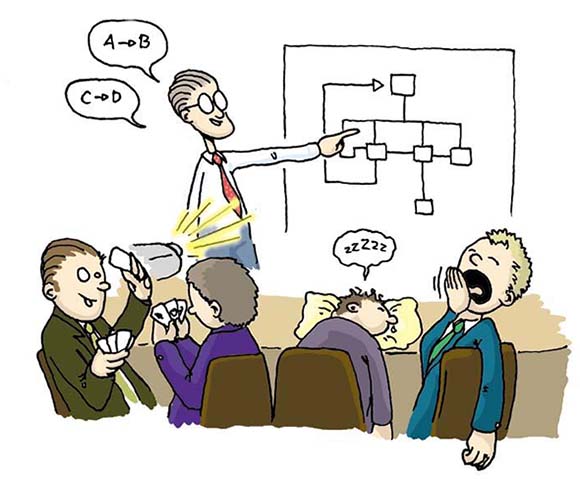
№1 — Аудитория. Вы должны знать, на какой контингент людей будет рассчитана ваша презентация. Не стоит пытаться угодить новичкам и профессионалам одновременно, так как для каждого из них подача информации будет различной. Помните о возрасте аудитории и их интересах.
№2 — Удобство. Продумайте о том месте, где вы будите показывать слайд-презентацию. Как далеко будут располагаться слушатели от вас, удобно ли им будет читать текст, и слышать выступающего.
Также позаботьтесь о цветовой гамме слайдов, ведь сильно яркие цвета, будут только отвлекать аудиторию и доставлять неудобство при чтении.
№3 — Оформление. Не стоит лепить текст одной портянкой. Не поленитесь разделить его на абзацы и увеличить межстрочный интервал, если хотите чтобы слушатели могли прочитать его с любого расстояния.
№4 — Навороты. Не перегружайте презентацию картинками и другими примочками, которые будут только раздражать аудиторию, создав ложное впечатление, что вы не захотели подойти серьезно к выступлению.
Как сделать презентацию в PowerPoint
Теперь мы подошли к практической части данного руководства. Нет смысла объяснять, какой должна быть графическая составляющая презентации, так как этим вопросом занимается отдельная наука — инфографика. Я лишь расскажу о технической стороне работы в PowerPoint.
Запускаем программу PowerPoint, на данный момент я использую ту версию, которая представлена в Office 2007.

Если вы уже пользовались каким-то другим продуктом из линейки Office, то для вас практически ничего нового во внешнем виде не будет.
Все программы из Office, Майкрософт создает по одному подобию, где визитной карточкой является лента со встроенными вкладками в верхней части экрана, куда входит набор инструментов для редактирования.

Ниже представлен слайд, а если быть точнее то его рабочая область, где пунктирными линиями выделены места для текста, изображений, видео, графиков и диаграмм — одним словом все что нужно показать в презентации.
Такие места можно поворачивать, менять их размер, перемещать по слайду, удалять или добавлять новые.
Слева от рабочей области окна слайда выводится вкладка-список всех имеющихся слайдов презентации. Таким образа можно создавать новые слайды и быстро переходить к их редактированию.
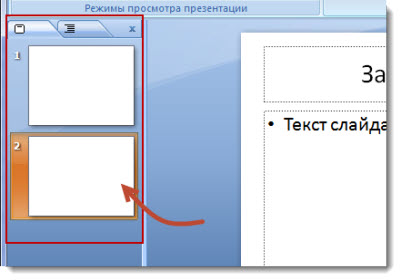
Знакомство с содержимым PowerPoint окончено, теперь переходим к созданию простейшей презентации, которая является основой для более сложных.
Для этого во вкладке «Главная» кликаем по ссылке «Создать слайд» и выбираем из предложенных макетов тип будущей презентации.
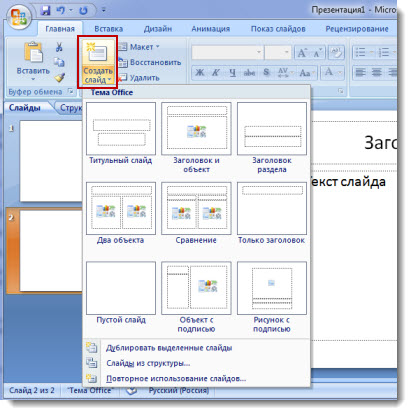
Я решил сделать презентацию, состоящую из трех слайдов, поэтому данную процедуру повторил несколько раз.
Затем во вкладке «Дизайн» выбираем цветовое оформление для каждого слайда. Здесь можно изменять стиль фона, цвет, шрифт, цветовую гамму, а также размер страницы и ориентацию слайда (книжная или альбомная).
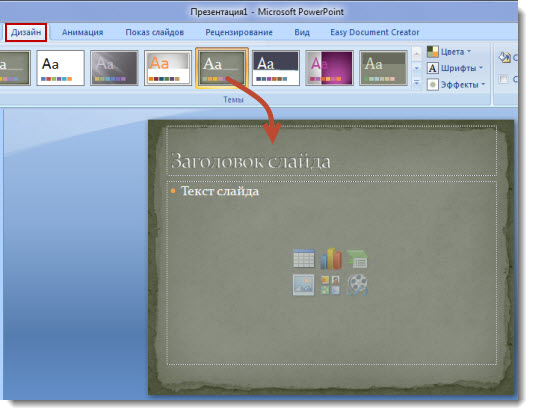
Чтобы добавить в презентацию изображение переходите во вкладку «Вставка» выбираете элемент «Рисунок» находите его в файлах компьютера и подтверждаете выбор.
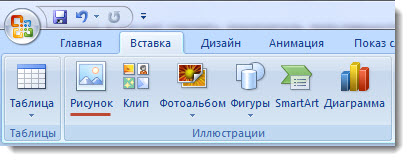
Что касается диаграммы, то здесь надо будет первым делом выбрать шаблон. Программа предлагает на выбор огромное множество готовых диаграмм: линейные, круговые, точечные и др.
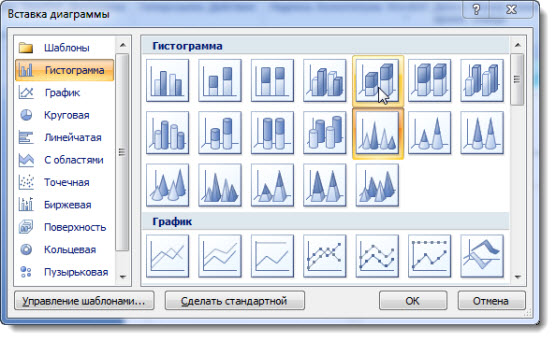
Потом откроется окно в Excel, где стоит вписать значения данных.
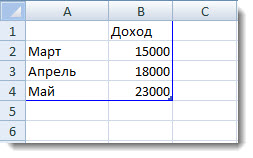
В пробной презентации я вывел учет доходов с помощью гистограммы.

Аналогичным образом создаем таблицу. Конструктор автоматически предложит выбрать количество столбцов и строк.
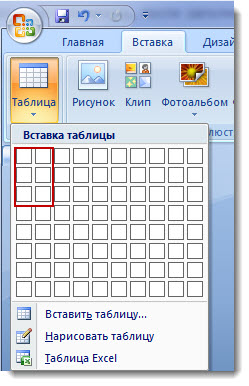
После чего останется только заполнить значениями.
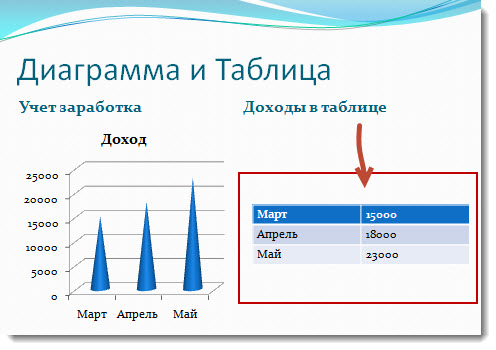
Звуковое сопровождение слайдов добавляется из элемента «Звук». Аналогичным образом, как и рисунок, потребуется выбрать звуковой файл на компьютере.
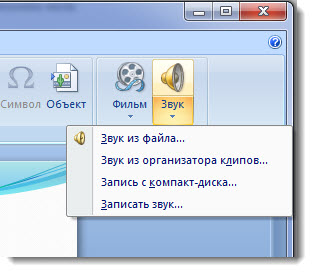
После чего выделяем его в презентации, и появляется дополнительное меню «Работа со звуками» — «Параметры». Откуда можно произвести настройки громкости, тип воспроизведения (по щелчку или автоматически), максимальный размер звукового файла.
Кстати если последний превышает заданный лимит, то файл придется сохранить вместе с презентацией, а в слайде будет вставлена только ссылка.

После того, как содержимое слайдов готово, переходим во вкладку «Анимация» и добавляем эффекты. В PowerPoint огромный выбор примочек, например, мне нравится, когда смена слайдов происходит в виде появления от центра.
Еще можно указать каким образом будут меняться слайды во время презентации (по щелчку, автоматически и через какой-то промежуток времени).
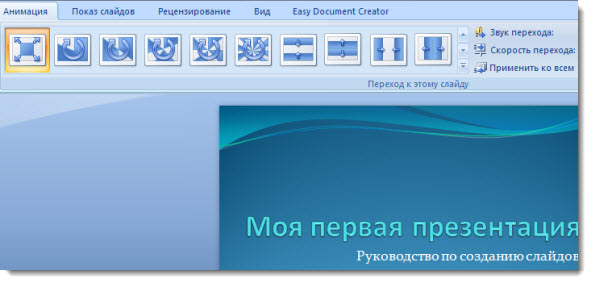
На завершающем этапе останется определить порядок показа слайдов в презентации с помощью вкладки «Показ слайдов». Укажите, какой будет первым, сколько времени понадобится до смены и др.
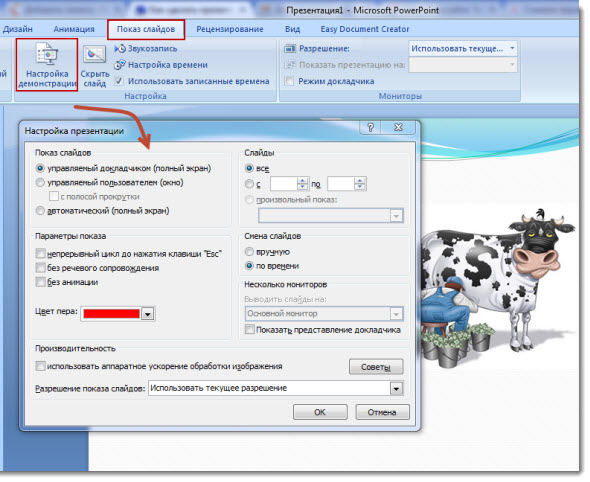
В конце останется только сохранить презентацию. Как в режиме редактирования файлов, таки в режиме демонстрации.
Если вдруг компьютерную презентацию понадобится отредактировать в Office более ранней версии, тогда при сохранении выбираем формат совместимый с PowerPoint 97-2003.
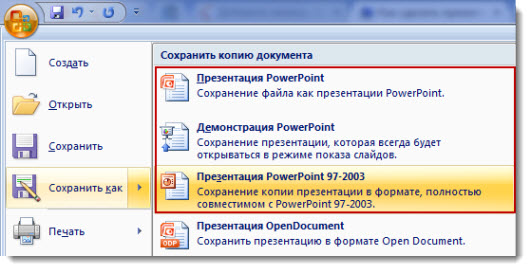
В завершении поста расскажу, как я сделал презентацию для своего видеокурса. После того, как вы добавили слайды, разместили картинки, текст и настроили анимацию, включаете программу для записи видео с экрана монитора Camtasia Studio.
Затем запускаете презентацию и по щелчку мыши, меняя показ слайдов, озвучиваете их содержимое. Перед тем как сохранить полученную видеозапись я добавляю фоновую музыку.
Все элементарно, а ведь большинство платных инфопродуктов создано по такому принципу, так что дерзайте. 
На сегодня у меня все, в следующий раз продолжим изучать этот материал, но только на примере онлайн сервисов. Пока!
seoslim.ru
Оглавление
Оглавление 1
Введение 1
1. Порядок слайдов: 2
1.1. Титульный 2
1.2. Введение (план презентации) 2
1.3. Основная часть 2
1.4. Заключение (выводы) 2
1.5. Список использованных источников 2
1.6. Благодарности (подпись), обратная связь 2
2. Требования к оформлению слайдов 3
2.1. Общие требования 3
2.2. Оформление заголовков 3
2.3. Выбор шрифтов 3
2.4. Цветовая гамма и фон 4
2.5. Стиль изложения 5
2.6. Формулы, иллюстрации и др. 7
2.6.1. Использование формул 7
2.6.2. Оформление иллюстраций 8
2.6.3. Требования к оформлению диаграмм 8
2.6.4. Требования к оформлению таблиц 8
Введение
Электронная презентация – это электронный документ, представляющий собой набор слайдов, предназначенный для демонстрации аудитории. Целью любой презентации является визуальное представление замысла автора, максимально удобное для восприятия конкретной аудиторией и побуждающее ее на позитивное взаимодействие с объектом и/или автором презентации. Электронная презентация должна показать то, что трудно объяснить на словах.
Задачи презентации:
привлечь внимание аудитории;
включать всю необходимую информацию, достаточную для восприятия аудиторией без пояснений;
предоставлять информацию аудитории максимально комфортно;
обратить внимание аудитории на наиболее существенные информационные разделы;
Электронная презентация, выполненная в среде Microsoft PowerPoint или ее аналогах – удобный способ преподнести информацию самой разной аудитории – учащимся, коллегам, подчиненным, руководству, бизнес-партнерам, инвесторам. Основным преимуществом презентации является возможность демонстрации текста, графики (фотографий, рисунков, схем), анимации и видео в любом сочетании без необходимости переключения между различными приложениями – программой для просмотра изображений, видеопроигрывателем и т.д. Для проведения успешной презентации, способной завоевать внимание слушателей и произвести на них должное впечатление, необходимо подготовить грамотную речь, правильно ее озвучить, соблюдая несложные правила поведения при публичном выступлении, а также уделить определенное внимание оформлению слайдов.
1. Порядок слайдов:
1.1. Титульный
Презентация начинается со слайда, содержащего ее название и имена авторов. Эти элементы обычно выделяются более крупным шрифтом, чем основной текст презентации. Также на первый слайд целесообразно поместить логотип учреждения, от лица которой делается презентация. В качестве фона или изображения первого слайда можно использовать рисунок или фотографию, имеющую непосредственное отношение к теме презентации (фото кафедры, института, лаборатории и т.п.), однако текст поверх такого изображения должен читаться очень легко. Подобное правило соблюдается и для фона остальных слайдов (см. ниже). Тем не менее, монотонный фон или фон в виде мягкого градиента будет смотреться на первом слайде тоже вполне эффектно.
Пример:
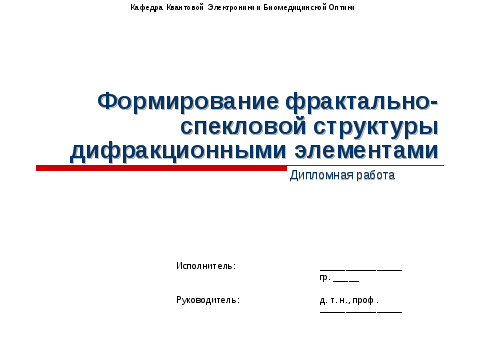
1.2. Введение (план презентации)
Очерчивает круг вопросов, о которых пойдет речь в презентации. Необходимость введения и его содержание полностью зависит от того, знакома аудитория с вопросом, или нет. Можно оформить в виде гиперссылок (для интерактивности презентации).
1.3. Основная часть
Формулируются задачи, которые предстоит разрешить в процессе работы с презентацией. Рассматриваются варианты решения поставленных задач. Это должна быть не сама содержательная информация, но пояснения к ней – рисунки, схемы, основные тезисы, которые могут записать слушатели. Содержательную информацию должен излагать докладчик.
1.4. Заключение (выводы)
В качестве заключения могут использоваться – призыв, вывод, ответ на поставленный в презентации вопрос т.д. В зависимости от размера, содержания и эмоционального фона презентации, может возникнуть необходимость, например, в кратком резюме по всей изложенной информации.
1.5. Список использованных источников
1.6. Благодарности (подпись), обратная связь
В презентации обычно содержится слайд, содержащий информацию о том, как и с кем нужно связаться, чтобы присоединиться к процессу, описываемому в презентации. Этот блок может содержать информацию и о разработчиках презентации.
2. Требования к оформлению слайдов
2.1. Общие требования
Средний расчет времени, необходимого на презентацию ведется исходя их количества слайдов. Обычно на один слайд необходимо не менее двух-трех минут.
Необходимо использовать максимальное пространство экрана (слайда) — например, растянув рисунки. По возможности используйте верхние ¾ площади экрана (слайда), т.к. с последних рядов нижняя часть экрана обычно не видна.
Дизайн должен быть простым и лаконичным.
Каждый слайд должен иметь заголовок.
Слайды должны быть пронумерованы с указанием общего количества слайдов в презентации. Так вы позволите аудитории понимать, сколько осталось до конца.
Завершать презентацию следует кратким резюме, содержащим ее основные положения, важные данные, прозвучавшие в докладе, и т.д.
studfile.net
Как делать слайды для презентации на компьютере
Приветствую, дорогие читатели! Сегодня я начинаю цикл статей, посвященных презентациям. Для создания презентаций существует много программных средств, но я буду рассказывать как делать слайды для презентации на компьютере в самом популярном редакторе Microsoft PowerPoint.
Зачем нужна презентация?
Любое публичное выступление или доклад требуют внимания аудитории. Слушать монотонную речь докладчика утомительно. И здесь электронная презентация может быть хорошим помощником. Слайды, содержащие визуальную информацию, помогают захватить внимание аудитории и более полно и наглядно донести ваши мысли и идеи слушателям. Прежде чем приступить к созданию, рассмотрим правила оформления презентации powerpoint и основные ошибки.
Правила оформления слайдов
Прежде чем перейти к созданию слайдов, поговорим об основных моментах оформления. Ведь плохо оформленная презентация может вызвать у аудитории и обратный эффект. Рассмотрим примеры ошибок, которые допускают начинающие пользователи:
Ошибка 1. Оформление фона
В качестве фона используется бессмысленная картинка с украшательствами, которые мешают восприятию главной информации или неправильный цвет. На таком слайде текст может сливаться с фоном.
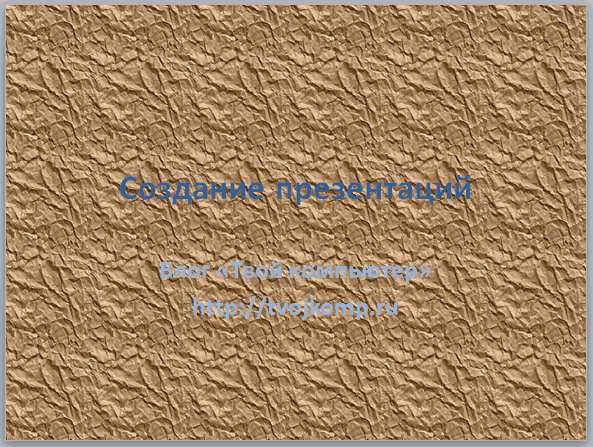
Ошибка 2. Бессмысленные украшательства и анимация
Часто в презентациях можно увидеть анимированные картинки, вставленные непонятно с какой целью. Или наблюдать, когда каждый объект на слайде появляется с каким-либо эффектом анимации. Для текста используются эффекты из библиотеки WordArt. Такое допустимо в детских презентациях и только на первых порах знакомства с PowerPoint.

Ошибка 3. Слайдоменты
Скажите, вам приходилось смотреть презентации со слайдами, состоящими только из текста? Вот, это тоже распространённая ошибка. А когда еще и текст мелкий, и его много, и докладчик его читает. Ну, это жуть.

Ошибка 4. Отсутствие единого стиля
Если вы делаете презентацию как вспомогательное средство к вашему докладу, то старайтесь придерживаться единого оформления на всех слайдах. Неприятно смотреть кода при демонстрации скачут заголовки, заметно прыгает размер символов, неоправданно меняется фон или оформление каждого слайда.
Ошибка 5. Отсутствие титульного слайда
Презентация — это ваша визитная карточка. И первый слайд вашего выступления очень важен. На нем вы размещаете: название проекта или темы занятия (урока), информацию об авторе, дате разработки, сведения о расположении ресурса в Интернет и др. Слушатели лучше воспринимают визуальную информацию.
Перечисленные выше ошибки, демонстрируют нарушение какого-либо правила оформления. Конечно же, это не все ошибки, допускаемые при создании презентаций. Итак, подводя итог, сформулируем основные правила:
- Соблюдайте структуру и единый стиль изложения материала
Не забывайте про титульный слайд вашей презентации. Он сконцентрирует внимание слушателей на теме вашего выступления и позволит им записать ваше имя. Единый шаблон оформления не будет рассеивать внимание слушателей. - Один слайд – один тезис
Старайтесь приводить на одном слайде информацию, выражающую одну мысль, один факт, одно утверждение. Это способствует удержанию внимания аудитории. - Используйте иллюстрации
Визуальное восприятие сильнее закрепляет в памяти информацию. Не зря же говорят: «Лучше один раз увидеть, чем сто раз услышать»
Теперь можно приступать к работе с редактором презентаций.
Дополнительная информация:
Дорогой читатель! Вы посмотрели статью до конца. Получили вы ответ на свой вопрос? Напишите в комментариях пару слов.Если ответа не нашли, укажите что искали.
tvojkomp.ru
5. Основные правила создания презентации
Ниже приведены общие правила, которые необходимо помнить при создании презентации.
· Прежде чем приступить к созданию презентации, следует четко представлять (понимать), что вы собираетесь донести до аудитории, что вы собираетесь ей (аудитории) рассказать. Поэтому необходимо просмотреть как можно больше литературы по данной теме, составить список материалов и иллюстраций, которые вам необходимы. Определить, какие материалы и иллюстрации необходимо отсканировать, найти в Интернете или, наконец, нарисовать самим.
· Вам необходимо знать, кто будет вашими слушателями. Тогда вы сможете настроиться на аудиторию и тем самым задать нужный лад. Это является важным шагом к успеху.
· В презентации не должно быть ничего лишнего. Каждый слайд должен представлять собой звено, логически связанное с темой повествования, и работать на общую идею презентации.
· Не перегружайте слайды лишними деталями (не увлекайтесь анимацией). Анимацию следует использовать только с целью привлечения внимания учеников к основным, ключевым моментам слайда. Не забывайте, что звуковые и визуальные эффекты не должны отвлекать внимание учащихся от основной (важной) информации.
Остановимся более подробно на основных этапах создания презентации.
Этап 1. Начало работы
Выбор темы, постановка цели и задач презентации.
Этап 2. Определение содержания и дизайна презентации
1. Составление плана будущей презентации. Желательно, чтобы план был подробным. Необходимо на бумаге нарисовать, структуру презентации, схематическое изображение слайдов и прикинуть, какой текст, рисунки, фотографии или другие материалы будут включены в тот или другой слайд. Составление списка рисунков, фотографий, звуковых файлов, видеороликов (если они необходимы), которые будут размещены в презентации. Определение текстовой части презентации
2. Определение условий демонстрации. От этого будет зависеть объем текстовой информации, располагаемой на слайдах, и, как мы говорили выше, размер шрифта и вид навигации.
3. Определение количества слайдов в вашей презентации (оно может потом изменяться).
4. Определение примерного дизайна ваших слайдов. Цветовая гамма фонов слайдов, формат заголовков (желательно, чтобы во всех слайдах был выдержан один формат и соблюден единый стиль).
Этап 3. Порядок создания презентации
1. Ввод и редактирование текста. Создаются текстовые слайды, на каждом слайде вводится только текстовая информация. После ввода текста необходимо определиться с его расположением на каждом слайде, продумать его форматирование, т.е. определить размер, цвет шрифта, заголовков и основного текста. При подборе цвета текста помните, что текст должен быть «читаем», т. е. фон слайдов не должен «глушить» текст. Не «берите» редкие виды шрифтов, их может не быть на других компьютерах, с помощью которых презентация будет демонстрироваться в других аудиториях. Определите, не перегружены ли слайды текстом, возможно, придется часть текста включить в устный доклад, а если презентация демонстрируется без сопровождения докладчика, то необходимо продумать содержание текста так, чтобы он не потерял смысл и был доступен для понимания. И не забывайте об орфографии, ничто не портит так представление о вас и вашей работе, как орфографические ошибки в тексте презентации.
2. Графики, диаграммы, таблицы. Если вы планируете разместить в вашей презентации графики и диаграммы, то продумайте их расположение, определите, читаются ли надписи, и не перегружайте один слайд несколькими графиками или диаграммами – информация будет хуже восприниматься учениками. То же самое относится и к таблицам, текст в таблицах должен быть хорошо виден, для наглядности в таблицах можно применять слабую (по цвету) заливку ячеек.
3. Изображения, рисунки, фон. Очень важным является фон слайдов, он создает определенное настроение у аудитории и должен соответствовать теме презентации. Серьезные презентации не должны быть пестрыми, содержать яркие, «ядовитые» цвета и менять цветовую гамму от слайда к слайду. Если презентация состоит из нескольких больших тем, то каждая тема может имеет свою цветовую гамму, но не сильно отличаться от общей цветовой гаммы презентации. Не делайте фон слишком пестрым, это отвлекает аудиторию и затрудняет чтение текста. Теперь поговорим об иллюстрациях. Размещенные в презентации графические объекты должны быть, в первую очередь, оптимизированными, четкими и с хорошим разрешением. Графические объекты не располагаются в средине текста, это плохо смотрится.
4. Следующий шаг в создании презентации – это вставка анимации. С помощью анимационных эффектов можно существенно улучшить восприятие презентации и обратить внимание аудитории на наиболее важные моменты, отраженные на слайдах или в самой презентации. Прежде чем применять эффекты анимации, необходимо внимательно изучить возможности внутрислайдовой и межслайдовой анимации и продумать, как и где ее применять. Необходимость и тип анимации должен быть логически увязан со структурой доклада, зритель должен быть готов увидеть объекты расположенные на слайде в определенном месте, а не бегать глазами по слайду. Можно использовать указку или указатель мышки для подсказки зрителям в поиске того, о чем вы уже начали говорить. Делайте небольшие паузы между сладами, чтобы аудитория успела усвоить то, что вы им рассказали, не тараторьте, но и не мямлите. Выступление должно быть энергичным, но не оглушать слушателей. Впрочем, мы забегаем немного вперед, говоря об искусстве выступления, об ораторском искусстве; об этом мы поговорим подробно немного позже.
5. Звуковое сопровождение. Если вы решили вставить в свою презентацию звуковое сопровождение, то будьте очень аккуратны. Музыка не должна в первую очередь заглушать докладчика, раздражать слух, иметь резкие переходы, а также усыплять слушателей. Звуковое сопровождение должно органично вписываться в тему вашей презентации. Если вы не уверены в необходимости или выборе звукового сопровождения презентации, то лучше вообще от него отказаться.
6. Доводка презентации. Доводка презентации заключается в неоднократном просмотре свей презентации, определении временных интервалов, необходимых аудитории для просмотра каждого слайда, и времени их смены. Помните, что слайд должен быть на экране столько времени, чтобы аудитория могла рассмотреть, запомнить, осознать его содержимое. Между тем большой интервал между сменами слайдов снижает интерес. Возможно, при окончательном просмотре вам придется поменять местами некоторые слайды для создания более логической структуры презентации или внести в нее другие коррективы.
Презентация должна заканчиваться итоговым слайдом, на котором следует поместить основные выводы доклада в концентрированном виде.
studfile.net

